windows uefi怎么重装系统
方法/步骤如下: 1、制作好uefi pe启动U盘之后,将ghost win7 64位系统iso镜像直接复制到U盘gho目录下; 2、在uefi电脑上插入U盘,启动之后不停按F12、F11、Esc等快捷键,在弹出的启动项选择框中,选择识别到的U盘选项,比如usb hdd,如果有带UEFI的项,选择带UEFI的启动先回车; 3、由于启动盘制作方法不同,有些uefi pe启动盘会直接进入pe系统,有些会先显示这个主界面,选择【02】回车运行win8PEx64; 4、进入pe系统之后,双击桌面上的【DG分区工具】,右键选择硬盘,点击【快速分区】; 5、分区表类型选择【GUID】,也就是GPT,然后设置分区数目,设置系统盘的大小,固态硬盘还需勾选【对齐分区到此扇区】,数字默认即可,确定; 6、之后执行硬盘分区以及格式化过程,分区之后如图所示,gpt分区表会有ESP、MSR两个额外分区; 7、接着双击打开【大白菜PE一键装机】,映像路径选择ghost win7 x64 iso文件,然后点击下拉框,自动提取win7.gho文件,选择win7.gho文件; 8、接着选择【还原分区】,选择系统安装位置,一般是C盘,如果不是C盘,根据卷标【系统】或硬盘大小来选择,点击确定; 9、弹出这个对话框,勾选这些项,如果是usb3.0,可以勾选注入驱动,点击确定; 10、转到这个界面,执行ghost win7系统安装到C盘的过程,等待进度条执行完成; 11、操作完成后,电脑会重启,此时拔出U盘,不拔除也可以,会自动进入这个界面,继续执行系统的安装过程; 12、整个安装过程需要5-10分钟,在启动进入ghost win7桌面之后,系统就安装完成了。 扩展资料: UEFI,全称“统一的可扩展固件接口”(Unified Extensible Firmware Interface), 是一种详细描述类型接口的标准。这种接口用于操作系统自动从预启动的操作环境,加载到一种操作系统上。 可扩展固件接口(Extensible Firmware Interface,EFI)是 Intel 为 PC 固件的体系结构、接口和服务提出的建议标准。其主要目的是为了提供一组在 OS 加载之前(启动前)在所有平台上一致的、正确指定的启动服务,被看做是有近20多年历史的 BIOS 的继任者。 EFI是用模块化、C语言风格的参数堆栈传递方式、动态链接的形式构建系统,它比BIOS更易于实现,容错和纠错特性也更强,从而缩短了系统研发的时间。更加重要的是,它运行于32位或64位模式,突破了传统16位代码的寻址能力,达到处理器的最大寻址,此举克服了BIOS代码运行缓慢的弊端。 兼容性 与BIOS不同的是,UEFI体系的驱动并不是由直接运行在CPU上的代码组成的,而是用EFI Byte Code(EFI字节代码)编写而成的。Java是以“Byte Code”形式存在的,正是这种没有一步到位的中间性机制,使Java可以在多种平台上运行。UEFI也借鉴了类似的做法。 一个带有UEFI驱动的扩展设备既可以安装在使用安卓的系统中,也可以安装在支持UEFI的新PC系统中,它的UEFI驱动不必重新编写,这样就无须考虑系统升级后的兼容性问题。 鼠标操作 UEFI内置图形驱动功能,可以提供一个高分辨率的彩色图形环境,用户进入后能用鼠标点击调整配置,一切就像操作Windows系统下的应用软件一样简单。 可扩展性 UEFI将使用模块化设计,它在逻辑上分为硬件控制与OS(操作系统)软件管理两部分,硬件控制为所有UEFI版本所共有,而OS软件管理其实是一个可编程的开放接口。借助这个接口,主板厂商可以实现各种丰富的功能。 比如我们熟悉的各种备份及诊断功能可通过UEFI加以实现,主板或固件厂商可以将它们作为自身产品的一大卖点。UEFI也提供了强大的联网功能,其他用户可以对你的主机进行可靠的远程故障诊断,而这一切并不需要进入操作系统。 图形界面 目前UEFI主要由这几部分构成:UEFI初始化模块、UEFI驱动执行环境、UEFI驱动程序、兼容性支持模块、UEFI高层应用和GUID磁盘分区组成。 在众多的分区类型中,UEFI系统分区用来存放驱动和应用程序。系统引导所依赖的UEFI驱动通常不会存放在UEFI系统分区中,当该分区的驱动程序遭到破坏,我们可以使用简单方法加以恢复,根本不用担心。 为了让不具备UEFI引导功能的操作系统提供类似于传统BIOS的系统服务,UEFI还特意提供了一个兼容性支持模块,这就保证了UEFI在技术上的良好过渡。
方法/步骤如下: 1、制作好uefi pe启动U盘之后,将ghost win7 64位系统iso镜像直接复制到U盘gho目录下; 2、在uefi电脑上插入U盘,启动之后不停按F12、F11、Esc等快捷键,在弹出的启动项选择框中,选择识别到的U盘选项,比如usb hdd,如果有带UEFI的项,选择带UEFI的启动先回车; 3、由于启动盘制作方法不同,有些uefi pe启动盘会直接进入pe系统,有些会先显示这个主界面,选择【02】回车运行win8PEx64; 4、进入pe系统之后,双击桌面上的【DG分区工具】,右键选择硬盘,点击【快速分区】; 5、分区表类型选择【GUID】,也就是GPT,然后设置分区数目,设置系统盘的大小,固态硬盘还需勾选【对齐分区到此扇区】,数字默认即可,确定; 6、之后执行硬盘分区以及格式化过程,分区之后如图所示,gpt分区表会有ESP、MSR两个额外分区; 7、接着双击打开【大白菜PE一键装机】,映像路径选择ghost win7 x64 iso文件,然后点击下拉框,自动提取win7.gho文件,选择win7.gho文件; 8、接着选择【还原分区】,选择系统安装位置,一般是C盘,如果不是C盘,根据卷标【系统】或硬盘大小来选择,点击确定; 9、弹出这个对话框,勾选这些项,如果是usb3.0,可以勾选注入驱动,点击确定; 10、转到这个界面,执行ghost win7系统安装到C盘的过程,等待进度条执行完成; 11、操作完成后,电脑会重启,此时拔出U盘,不拔除也可以,会自动进入这个界面,继续执行系统的安装过程; 12、整个安装过程需要5-10分钟,在启动进入ghost win7桌面之后,系统就安装完成了。 扩展资料: 重装系统是指对计算机的操作系统进行重新的安装。当用户错误操作或遭受病毒、木马程序的破坏,系统中的重要文件就会受损导致错误,甚至崩溃无法启动,因此不得不重新安装; 一些喜欢操作电脑者,在系统运行正常情况下为了对系统进行优化,使系统在最优状态下工作,而进行重装。重新系统一般有覆盖式重装和全新重装两种。 全新安装:在原有的操作系统之外再安装一个操作系统,也就是我们通常所说的多操作系统并存。如果你还想使用以前的操作系统,或者说对新版本的Windows系统不那么放心,而只是想先试用一段时间,那么选择“全新安装”方式是最为理想的了。 该方式的优点是安全性较高,原有的系统不会受到伤害。但如果将新系统和原系统安装在同一个盘,则会使原系统被覆盖而消失。 安装系统时把原系统所在的分区删除了,也会使原系统消失。这后两种方式也可以达到系统重装的目的。 升级安装:对原有操作系统进行升级,例如从Windows 98升级到Windows 2000或Windows XP,该方式的好处是原有程序、数据、设置都不会发生什么变化,硬件兼容性方面的问题也比较少,缺点当然是升级容易恢复难。 参考资料来源:百度百科:系统重装
操作步骤如下: 1、制作好uefi pe启动U盘之后,将ghost win7 64位系统iso镜像直接复制到U盘gho目录下; 2、在uefi电脑上插入U盘,启动之后不停按F12、F11、Esc等快捷键,在弹出的启动项选择框中,选择识别到的U盘选项,比如usb hdd,如果有带UEFI的项,选择带UEFI的启动先回车; 3、由于启动盘制作方法不同,有些uefi pe启动盘会直接进入pe系统,有些会先显示这个主界面,选择【02】回车运行win8PEx64; 4、进入pe系统之后,双击桌面上的【DG分区工具】,右键选择硬盘,点击【快速分区】; 5、分区表类型选择【GUID】,也就是GPT,然后设置分区数目,设置系统盘的大小,固态硬盘还需勾选【对齐分区到此扇区】,数字默认即可,确定; 6、之后执行硬盘分区以及格式化过程,分区之后如图所示,gpt分区表会有ESP、MSR两个额外分区; 7、接着双击打开【大白菜PE一键装机】,映像路径选择ghost win7 x64 iso文件,然后点击下拉框,自动提取win7.gho文件,选择win7.gho文件; 8、接着选择【还原分区】,选择系统安装位置,一般是C盘,如果不是C盘,根据卷标【系统】或硬盘大小来选择,点击确定; 9、弹出这个对话框,勾选这些项,如果是usb3.0,可以勾选注入驱动,点击确定; 10、转到这个界面,执行ghost win7系统安装到C盘的过程,等待进度条执行完成; 11、操作完成后,电脑会重启,此时拔出U盘,不拔除也可以,会自动进入这个界面,继续执行系统的安装过程; 12、整个安装过程需要5-10分钟,在启动进入ghost win7桌面之后,系统就安装完成了。 扩展资料 UEFI使用模块化设计,它在逻辑上可分为硬件控制和OS软件管理两部分:操作系统—可扩展固件接口—固件—硬件。 根据UEFI概念图的结构,可把uEFI概念划为两部分:uEFI的实体 (uEFI Image)跟平台初始化框架。 uEFI的实体是uEFI Image,根据uEFI规范定义,uEFI Image包含三种:uEFI Applications, OS Loaders and uEFI Drivers。 uEFI Applications是硬件初始化完,操作系统启动之前的核心应用,比如:启动管理、BIOS设置、uEFI Shell、诊断程式、调度和供应程式、调试应用...等等 OS Loaders是特殊的uEFI Application,主要功能是启动操作系统并退出和关闭uEFI应用。 uEFI Drivers是提供设备间接口协议,每个设备独立运行提供设备版本号和相应的参数以及设备间关联,不再需要基于操作系统的支持。 平台初始化框架 uEFI框架主要包含两部分,一是PEI(EFI预初始化),另一部分是驱动执行环境 (DXE)。 PEI主要是用来检测启动模式、加载主存储器初始化模块、检测和加载驱动执行环境核心。 DXE是设备初始化的主要环节,它提供了设备驱动和协议接口环境界面。 参考资料来源:百度百科:UEFI
uefi是相对于传统bios来说的一种新模式。首先大家想要在uefi模式下安装电脑操作系统,有两个前提,这很非常重要,如果不满足这两个前提的话,是不能安装的。首先uefi只支持64位操作系统,32位是不支持的,但是大家要相信64位操作系统是未来的趋势,别问我为什么,因为内存越来越便宜了,现在新装的电脑大部分都是4G以上的了(4G相对于2G才贵几十块钱)。其次你的主板bios必须支持uefi,那我要怎么看我的bios支不支持uefi呢?其实很简单,在你电脑启动后紧接着按“f2”或者“del”(大部分都是这两种),至于具体是按“f2”还是“del”?上面这几张图分别是不同品牌电脑进入bios后的画面,大家可以看到相关uefi的设置选项,这里有几个英文单词,”legacy“是“传统“的意思指的是旧版bios,如果想在uefi下安装操作系统,那么必须选择uefi或者uefifirst选项。那么既然确定了以上两大前提,一:我安装的是64位系统而不是32位;二:主板必须支持uefi。那就可以继续往下走。首先得准备几个工具,俗话说工欲善其事,必先利其器。我们要准备的工具有:1,原版的windows8x64位或者8.1x64位的镜像文件(因为此文件太大,上传不上来,可以自行百度一下,个人推荐大家去it之家下载)。2,U盘一个(最好8G及以上)。3,EFISHELLx64(此文件解压后得到shell.efi文件和apps文件夹)文件以及bootmmgfw.efi文件。这个我的网盘里面有下载,密码:hdi9接下来,将下载完成的win8镜像文件、bootmgfw.efi文件、shell.efi和apps文件夹都解压到U盘的根目录下(忘了说了,U盘必须是fat32文件系统啊!),参考下图。到此80%的工作都完成了,离成功只有一步之遥了。接着按照这个顺序:1,插上U盘-》2,开启电脑-》3,进入bios-》4,开启uefi-》5,选择U盘为第一启动项-》6,F10保存退出。最后你会看到一个不一样的画面(图片是其他网友截的,我装的过程没截到图,大家可以参考一下)选择中国、中文、微软拼音现在安装关于安装密钥也就是序列号,大家可以百度去搜索,根据你下载的windows镜像文件版本的不同,密钥也不同,密钥网上很多的。
方法/步骤如下: 1、制作好uefi pe启动U盘之后,将ghost win7 64位系统iso镜像直接复制到U盘gho目录下; 2、在uefi电脑上插入U盘,启动之后不停按F12、F11、Esc等快捷键,在弹出的启动项选择框中,选择识别到的U盘选项,比如usb hdd,如果有带UEFI的项,选择带UEFI的启动先回车; 3、由于启动盘制作方法不同,有些uefi pe启动盘会直接进入pe系统,有些会先显示这个主界面,选择【02】回车运行win8PEx64; 4、进入pe系统之后,双击桌面上的【DG分区工具】,右键选择硬盘,点击【快速分区】; 5、分区表类型选择【GUID】,也就是GPT,然后设置分区数目,设置系统盘的大小,固态硬盘还需勾选【对齐分区到此扇区】,数字默认即可,确定; 6、之后执行硬盘分区以及格式化过程,分区之后如图所示,gpt分区表会有ESP、MSR两个额外分区; 7、接着双击打开【大白菜PE一键装机】,映像路径选择ghost win7 x64 iso文件,然后点击下拉框,自动提取win7.gho文件,选择win7.gho文件; 8、接着选择【还原分区】,选择系统安装位置,一般是C盘,如果不是C盘,根据卷标【系统】或硬盘大小来选择,点击确定; 9、弹出这个对话框,勾选这些项,如果是usb3.0,可以勾选注入驱动,点击确定; 10、转到这个界面,执行ghost win7系统安装到C盘的过程,等待进度条执行完成; 11、操作完成后,电脑会重启,此时拔出U盘,不拔除也可以,会自动进入这个界面,继续执行系统的安装过程; 12、整个安装过程需要5-10分钟,在启动进入ghost win7桌面之后,系统就安装完成了。 扩展资料: 重装系统是指对计算机的操作系统进行重新的安装。当用户错误操作或遭受病毒、木马程序的破坏,系统中的重要文件就会受损导致错误,甚至崩溃无法启动,因此不得不重新安装; 一些喜欢操作电脑者,在系统运行正常情况下为了对系统进行优化,使系统在最优状态下工作,而进行重装。重新系统一般有覆盖式重装和全新重装两种。 全新安装:在原有的操作系统之外再安装一个操作系统,也就是我们通常所说的多操作系统并存。如果你还想使用以前的操作系统,或者说对新版本的Windows系统不那么放心,而只是想先试用一段时间,那么选择“全新安装”方式是最为理想的了。 该方式的优点是安全性较高,原有的系统不会受到伤害。但如果将新系统和原系统安装在同一个盘,则会使原系统被覆盖而消失。 安装系统时把原系统所在的分区删除了,也会使原系统消失。这后两种方式也可以达到系统重装的目的。 升级安装:对原有操作系统进行升级,例如从Windows 98升级到Windows 2000或Windows XP,该方式的好处是原有程序、数据、设置都不会发生什么变化,硬件兼容性方面的问题也比较少,缺点当然是升级容易恢复难。 参考资料来源:百度百科:系统重装
操作步骤如下: 1、制作好uefi pe启动U盘之后,将ghost win7 64位系统iso镜像直接复制到U盘gho目录下; 2、在uefi电脑上插入U盘,启动之后不停按F12、F11、Esc等快捷键,在弹出的启动项选择框中,选择识别到的U盘选项,比如usb hdd,如果有带UEFI的项,选择带UEFI的启动先回车; 3、由于启动盘制作方法不同,有些uefi pe启动盘会直接进入pe系统,有些会先显示这个主界面,选择【02】回车运行win8PEx64; 4、进入pe系统之后,双击桌面上的【DG分区工具】,右键选择硬盘,点击【快速分区】; 5、分区表类型选择【GUID】,也就是GPT,然后设置分区数目,设置系统盘的大小,固态硬盘还需勾选【对齐分区到此扇区】,数字默认即可,确定; 6、之后执行硬盘分区以及格式化过程,分区之后如图所示,gpt分区表会有ESP、MSR两个额外分区; 7、接着双击打开【大白菜PE一键装机】,映像路径选择ghost win7 x64 iso文件,然后点击下拉框,自动提取win7.gho文件,选择win7.gho文件; 8、接着选择【还原分区】,选择系统安装位置,一般是C盘,如果不是C盘,根据卷标【系统】或硬盘大小来选择,点击确定; 9、弹出这个对话框,勾选这些项,如果是usb3.0,可以勾选注入驱动,点击确定; 10、转到这个界面,执行ghost win7系统安装到C盘的过程,等待进度条执行完成; 11、操作完成后,电脑会重启,此时拔出U盘,不拔除也可以,会自动进入这个界面,继续执行系统的安装过程; 12、整个安装过程需要5-10分钟,在启动进入ghost win7桌面之后,系统就安装完成了。 扩展资料 UEFI使用模块化设计,它在逻辑上可分为硬件控制和OS软件管理两部分:操作系统—可扩展固件接口—固件—硬件。 根据UEFI概念图的结构,可把uEFI概念划为两部分:uEFI的实体 (uEFI Image)跟平台初始化框架。 uEFI的实体是uEFI Image,根据uEFI规范定义,uEFI Image包含三种:uEFI Applications, OS Loaders and uEFI Drivers。 uEFI Applications是硬件初始化完,操作系统启动之前的核心应用,比如:启动管理、BIOS设置、uEFI Shell、诊断程式、调度和供应程式、调试应用...等等 OS Loaders是特殊的uEFI Application,主要功能是启动操作系统并退出和关闭uEFI应用。 uEFI Drivers是提供设备间接口协议,每个设备独立运行提供设备版本号和相应的参数以及设备间关联,不再需要基于操作系统的支持。 平台初始化框架 uEFI框架主要包含两部分,一是PEI(EFI预初始化),另一部分是驱动执行环境 (DXE)。 PEI主要是用来检测启动模式、加载主存储器初始化模块、检测和加载驱动执行环境核心。 DXE是设备初始化的主要环节,它提供了设备驱动和协议接口环境界面。 参考资料来源:百度百科:UEFI
uefi是相对于传统bios来说的一种新模式。首先大家想要在uefi模式下安装电脑操作系统,有两个前提,这很非常重要,如果不满足这两个前提的话,是不能安装的。首先uefi只支持64位操作系统,32位是不支持的,但是大家要相信64位操作系统是未来的趋势,别问我为什么,因为内存越来越便宜了,现在新装的电脑大部分都是4G以上的了(4G相对于2G才贵几十块钱)。其次你的主板bios必须支持uefi,那我要怎么看我的bios支不支持uefi呢?其实很简单,在你电脑启动后紧接着按“f2”或者“del”(大部分都是这两种),至于具体是按“f2”还是“del”?上面这几张图分别是不同品牌电脑进入bios后的画面,大家可以看到相关uefi的设置选项,这里有几个英文单词,”legacy“是“传统“的意思指的是旧版bios,如果想在uefi下安装操作系统,那么必须选择uefi或者uefifirst选项。那么既然确定了以上两大前提,一:我安装的是64位系统而不是32位;二:主板必须支持uefi。那就可以继续往下走。首先得准备几个工具,俗话说工欲善其事,必先利其器。我们要准备的工具有:1,原版的windows8x64位或者8.1x64位的镜像文件(因为此文件太大,上传不上来,可以自行百度一下,个人推荐大家去it之家下载)。2,U盘一个(最好8G及以上)。3,EFISHELLx64(此文件解压后得到shell.efi文件和apps文件夹)文件以及bootmmgfw.efi文件。这个我的网盘里面有下载,密码:hdi9接下来,将下载完成的win8镜像文件、bootmgfw.efi文件、shell.efi和apps文件夹都解压到U盘的根目录下(忘了说了,U盘必须是fat32文件系统啊!),参考下图。到此80%的工作都完成了,离成功只有一步之遥了。接着按照这个顺序:1,插上U盘-》2,开启电脑-》3,进入bios-》4,开启uefi-》5,选择U盘为第一启动项-》6,F10保存退出。最后你会看到一个不一样的画面(图片是其他网友截的,我装的过程没截到图,大家可以参考一下)选择中国、中文、微软拼音现在安装关于安装密钥也就是序列号,大家可以百度去搜索,根据你下载的windows镜像文件版本的不同,密钥也不同,密钥网上很多的。
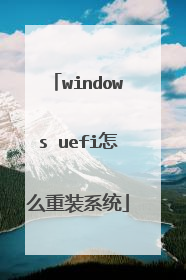
如何用u盘uefi装原版win7系统
1、要用uefi来安装win7系统,需要硬盘分区表为GPT格式。 2、BIOS里有这些选项请设置如下:Secure Boot 设置为Disabled【禁用启动安全检查,这个最重要】OS Optimized设置为Others或Disabled【系统类型设置】CSM(Compatibility Support Module) Support设置为Yes或EnabledUEFI/Legacy Boot选项选择成BothUEFI/Legacy Boot Priority选择成UEFI First 3、制作好win7 uefi u盘之后,在uefi电脑上插入U盘后重启按F12、F11、Esc等按键选择带UEFI的选项,回车。 4、这时候会启动进入win7安装界面,选择语言、输入法,点击下一步,根据提示进行安装即可。 5、选择安装分区时,注意创建为GPT格式的分区,即可正常进行安装了。
设置UEFI Bios优盘启动以及安装win7系统步骤如下:准备工具: 1、uefi版老毛桃U盘启动盘2、win7系统镜像文件具体步骤(华硕笔记本为例):一、设置UEFI BiosU盘启动1、将老毛桃u盘插入主机usb接口,然后启动电脑,看到华硕logo后按键盘上的delete键,如下图所示:2、打开华硕图形化uefi bios界面后,移动鼠标至右上角将显示语言设置为“简体中文”,如下图所示:3、接着按F8键会弹出启动菜单窗口,将光标移至u盘选项(切勿选择带有UEFI:前缀的), 回车确认,按F10键保存。如下图所示:二、安装win7系统1、重启电脑,按ESC进入老毛桃主菜单,如图所示:2、用键盘方向键↓切换到“【2】运行老毛桃Win8PE防蓝屏版(新电脑)”回车确定,如图所示:3、鼠标双击“老毛桃PE装机工具”,如图所示:4、在界面中根据红色框,选择系统镜像→点击C盘→确定,如图所示:5、随后会弹出一个提示框,点击“确定”即可,如图所示:6、可以看到进程正在进行,如图所示:7、当进程结束后,弹出一个提示框,点击“是(Y)”,如图所示: 8、随后耐心等待电脑自动安装系统,当进程完毕电脑就装好系统了,如图所示:
小白教你U盘安装Windows7原版系统
设置UEFI Bios优盘启动以及安装win7系统步骤如下:准备工具: 1、uefi版老毛桃U盘启动盘2、win7系统镜像文件具体步骤(华硕笔记本为例):一、设置UEFI BiosU盘启动1、将老毛桃u盘插入主机usb接口,然后启动电脑,看到华硕logo后按键盘上的delete键,如下图所示:2、打开华硕图形化uefi bios界面后,移动鼠标至右上角将显示语言设置为“简体中文”,如下图所示:3、接着按F8键会弹出启动菜单窗口,将光标移至u盘选项(切勿选择带有UEFI:前缀的), 回车确认,按F10键保存。如下图所示:二、安装win7系统1、重启电脑,按ESC进入老毛桃主菜单,如图所示:2、用键盘方向键↓切换到“【2】运行老毛桃Win8PE防蓝屏版(新电脑)”回车确定,如图所示:3、鼠标双击“老毛桃PE装机工具”,如图所示:4、在界面中根据红色框,选择系统镜像→点击C盘→确定,如图所示:5、随后会弹出一个提示框,点击“确定”即可,如图所示:6、可以看到进程正在进行,如图所示:7、当进程结束后,弹出一个提示框,点击“是(Y)”,如图所示: 8、随后耐心等待电脑自动安装系统,当进程完毕电脑就装好系统了,如图所示:
小白教你U盘安装Windows7原版系统

如何在uefi模式下安装win7
1、制作好uefi pe启动U盘之后,将ghost win7 64位系统iso镜像直接复制到U盘gho目录下; 2、在uefi电脑上插入U盘,启动之后不停按F12、F11、Esc等快捷键,在弹出的启动项选择框中,选择识别到的U盘选项,比如usb hdd,如果有带UEFI的项,选择带UEFI的启动先回车; 3、由于启动盘制作方法不同,有些uefi pe启动盘会直接进入pe系统,有些会先显示这个主界面,选择【02】回车运行win8PEx64; 4、进入pe系统之后,双击桌面上的【DG分区工具】,右键选择硬盘,点击【快速分区】; 5、分区表类型选择【GUID】,也就是GPT,然后设置分区数目,设置系统盘的大小,固态硬盘还需勾选【对齐分区到此扇区】,数字默认即可,确定; 6、之后执行硬盘分区以及格式化过程,分区之后如图所示,gpt分区表会有ESP、MSR两个额外分区; 7、接着双击打开【大白菜PE一键装机】,映像路径选择ghost win7 x64 iso文件,然后点击下拉框,自动提取win7.gho文件,选择win7.gho文件; 8、接着选择【还原分区】,选择系统安装位置,一般是C盘,如果不是C盘,根据卷标【系统】或硬盘大小来选择,点击确定; 9、弹出这个对话框,勾选这些项,如果是usb3.0,可以勾选注入驱动,点击确定; 10、转到这个界面,执行ghost win7系统安装到C盘的过程,等待进度条执行完成; 11、操作完成后,电脑会重启,此时拔出U盘,不拔除也可以,会自动进入这个界面,继续执行系统的安装过程; 12、整个安装过程需要5-10分钟,在启动进入ghost win7桌面之后,系统就安装完成了。 具体如下: 第一,查看无线路由器是否开启了省电模式。在省电模式下,天线的发射功率会大幅下降,直接导致无线信号衰减,从而影响无线速率。 第二,查看在两个无线设备之间是否有障碍物,特别是金属物体。金属物体会严重影响无线信号的传输。可以将无线设备放到高处,信号的覆盖范围会更大。 第三,查看室内是否有电磁干扰设备,如微波炉、无绳电话等。如果几个设备的无线网络频率相近,会干扰其他无线设备的传输。大多数微波炉使用2.4GHz频段上的7-11Channel。所以将无线路由器的发射频道改成14Channel即可。 第四,路由器性能。ADSL Modem的路由功能是有限的,通常标称连接5台客户端的设备是不可能给20个客户端提供正常的连接共享服务。建议更换一个性能更好的宽带路由器为好。 第五,线路质量。ADSL对线路质量的要求较高,如果线路距离运营商较远,中途还有比较大的电磁干扰,对信号的传输都会产生影响。
要在uefi模式下安装Win7系统,需要满足两个条件: 1、电脑支持ufei启动 2、制作一个uefi u盘启动盘 如果上面条件满足,可尝试下述操作进行win7系统安装,步骤及相关准备工具: 1.下载u启动UEFI版并安装至本地磁盘;2.一个正常使用的u盘,容量建议8G以上 第一步: 打开u启动uefi版,将准备好的u盘插入电脑usb接口并静待软件对u盘进行识别,由于此次u启动采用全新功能智能模式,可自动为u盘选择兼容性强与适应性高的制作方式,相较过去版本可省去多余的选择操作。故而无需再做任何改动,保持默认参数设置并直接点击“开始制作”即可: 第二步: 此时,弹出的警告窗口中告知会清除u盘上的所有数据,请确认u盘中数据是否另行备份,确认完成后点击“确定”: 第三步: 制作过程可能要花2-3分钟,在此期间请耐心等待并勿进行其他与u盘相关操作: 第四步: 制作成功后我们点击“是”对制作完成的u盘启动盘进行模拟启动测试,如图: 制作好uefi版本的u盘启动盘后,通过下面的方法进行系统重装,步骤: 1.硬盘模式更改为ahci模式 2.制作u启动u盘启动盘 3.下载原版win7系统镜像并存入u盘启动盘 第一步: 将准备好的u启动u盘启动盘插在电脑usb接口上,然后重启电脑,在出现开机画面时通过u盘启动快捷键进入到u启动主菜单界面,选择【02】U启动Win8PE标准版(新机器)选项: 第二步: 进入pe系统u启动pe装机工具会自动开启并识别u盘中所准备的原版win7系统镜像,建议参考下图的内容选择系统版本以及磁盘安装分区,操作完成后点击确定: 第三步: 此时弹出的确认提示窗口中,勾选复选框“完成后重启”,接着点击确定,如图: 第四步: 此过程大约需要数分钟的时间,在此切勿操作其他相关u盘操作,操作结束后在弹出的窗口中点击“是”重启计算机即可: 第五步: 最后电脑会继续执行剩余原版win7系统安装步骤,敬请耐心等待: 第六步: 安装完成之后需要进行系统相关设置,设置完成便能进入win7系统:
目前UEFI/GPT仅仅支持64位系统启动安装!UEFI/GPT下安装的win7 x64不能用常用的软激活激活,只能通过刷BIOS激活或者正版激活码激活!不大于2T的硬盘理论上不建议使用GPT分区!预装win8系统的机器改装win7,需要先对硬盘分区,分区类型为MBR。然后进入BIOS,选择Security菜单,选择SecureBoot,进入后关闭SecureBoot为Disabled。(否则不能u盘启动),接着选择Startup菜单,进入后将UEFI/LEGACYBOOT改为Both或者LEGACYfirst(表示不用UEFI模式改成传统cmos模式,LEGACY表示传统的意思),然后用带UEFI启动的U盘进PE,用diskgenius删除所有分区,然后在硬盘菜单下将主引导记录改成MBR,接着安装正常方式安装win7重装系统,用u盘或者硬盘这些都是可以的,且安装速度奇快。但关键是:要有兼容性好的(兼容ide、achi、Raid模式的安装)并能自动永久激活的、经过验证的系统盘,这样就可以顺利重装系统了。方法如下:1、U盘安装:下载个经过验证的系统安装盘文件,用ultraiso软件做个安装系统的启动盘,即可顺利安装系统的;2、硬盘安装:可以将下载的Iso文件解压缩,直接采用硬盘的方式安装系统的;3、图文版教程:有这方面的详细图文版安装教程怎么给你?不能附加的。会被系统判为违规的。…………sixin zhong…………望采纳!
①使用u深度u盘启动盘制作工具制作好的启动u盘②ghostwin7系统镜像文件第一步将准备的的win7系统镜像包存储到已做好的u深度u盘启动盘根目录中:第二步先将u深度u盘启动盘连接到电脑,重启电脑等待出现开机画面时按下启动快捷键,使用u盘启动盘进入u深度主菜单,选择【02】u深度Win8PE标准版(新机器),按下回车键进入,如图所示:进入pe后会自启u深度pe装机工具,首先点击"浏览"将保存在u盘的系统镜像添加进来,接着选择c盘作系统盘存放镜像,点击“确定”即可,如图所示:不对弹出的询问提示窗口进行修改,直接按下"确定"即可,如图所示:等待磁盘完成格式化后,将会进行win7镜像文件安装,如图所示:此时就可以拔除u盘了,重启系统开始进行安装,我们无需进行操作,等待安装完成即可,最终进入系统桌面前还会重启一次,如下图所示:
制作uefi版老毛桃U盘启动盘安装win7系统。步骤: 1、从网上下载win7系统iso文件,然后复制到老毛桃u盘中。将u盘插到电脑上,开机按快捷键打开bios,切换至“boot”标签,选择u盘作为启动设备; 2、设置u盘启动后,电脑会进入老毛桃主菜单界面,将光标移至“【02】运行老毛桃Win8PE防蓝屏版(新电脑)”选项并回车; 3、登录系统后会自动运行老毛桃pe装机工具程序,执行以下三步:①在下拉列表中选择win7系统镜像;②选择c盘存放镜像;③点击“确定”按钮; 4、若询问是否执行还原操作,请点击“确定; 5、随后可以看到下图所示的镜像释放窗口; 6、释放完成后,会自动调整系统,请耐心等待直至进入系统桌面。
要在uefi模式下安装Win7系统,需要满足两个条件: 1、电脑支持ufei启动 2、制作一个uefi u盘启动盘 如果上面条件满足,可尝试下述操作进行win7系统安装,步骤及相关准备工具: 1.下载u启动UEFI版并安装至本地磁盘;2.一个正常使用的u盘,容量建议8G以上 第一步: 打开u启动uefi版,将准备好的u盘插入电脑usb接口并静待软件对u盘进行识别,由于此次u启动采用全新功能智能模式,可自动为u盘选择兼容性强与适应性高的制作方式,相较过去版本可省去多余的选择操作。故而无需再做任何改动,保持默认参数设置并直接点击“开始制作”即可: 第二步: 此时,弹出的警告窗口中告知会清除u盘上的所有数据,请确认u盘中数据是否另行备份,确认完成后点击“确定”: 第三步: 制作过程可能要花2-3分钟,在此期间请耐心等待并勿进行其他与u盘相关操作: 第四步: 制作成功后我们点击“是”对制作完成的u盘启动盘进行模拟启动测试,如图: 制作好uefi版本的u盘启动盘后,通过下面的方法进行系统重装,步骤: 1.硬盘模式更改为ahci模式 2.制作u启动u盘启动盘 3.下载原版win7系统镜像并存入u盘启动盘 第一步: 将准备好的u启动u盘启动盘插在电脑usb接口上,然后重启电脑,在出现开机画面时通过u盘启动快捷键进入到u启动主菜单界面,选择【02】U启动Win8PE标准版(新机器)选项: 第二步: 进入pe系统u启动pe装机工具会自动开启并识别u盘中所准备的原版win7系统镜像,建议参考下图的内容选择系统版本以及磁盘安装分区,操作完成后点击确定: 第三步: 此时弹出的确认提示窗口中,勾选复选框“完成后重启”,接着点击确定,如图: 第四步: 此过程大约需要数分钟的时间,在此切勿操作其他相关u盘操作,操作结束后在弹出的窗口中点击“是”重启计算机即可: 第五步: 最后电脑会继续执行剩余原版win7系统安装步骤,敬请耐心等待: 第六步: 安装完成之后需要进行系统相关设置,设置完成便能进入win7系统:
目前UEFI/GPT仅仅支持64位系统启动安装!UEFI/GPT下安装的win7 x64不能用常用的软激活激活,只能通过刷BIOS激活或者正版激活码激活!不大于2T的硬盘理论上不建议使用GPT分区!预装win8系统的机器改装win7,需要先对硬盘分区,分区类型为MBR。然后进入BIOS,选择Security菜单,选择SecureBoot,进入后关闭SecureBoot为Disabled。(否则不能u盘启动),接着选择Startup菜单,进入后将UEFI/LEGACYBOOT改为Both或者LEGACYfirst(表示不用UEFI模式改成传统cmos模式,LEGACY表示传统的意思),然后用带UEFI启动的U盘进PE,用diskgenius删除所有分区,然后在硬盘菜单下将主引导记录改成MBR,接着安装正常方式安装win7重装系统,用u盘或者硬盘这些都是可以的,且安装速度奇快。但关键是:要有兼容性好的(兼容ide、achi、Raid模式的安装)并能自动永久激活的、经过验证的系统盘,这样就可以顺利重装系统了。方法如下:1、U盘安装:下载个经过验证的系统安装盘文件,用ultraiso软件做个安装系统的启动盘,即可顺利安装系统的;2、硬盘安装:可以将下载的Iso文件解压缩,直接采用硬盘的方式安装系统的;3、图文版教程:有这方面的详细图文版安装教程怎么给你?不能附加的。会被系统判为违规的。…………sixin zhong…………望采纳!
①使用u深度u盘启动盘制作工具制作好的启动u盘②ghostwin7系统镜像文件第一步将准备的的win7系统镜像包存储到已做好的u深度u盘启动盘根目录中:第二步先将u深度u盘启动盘连接到电脑,重启电脑等待出现开机画面时按下启动快捷键,使用u盘启动盘进入u深度主菜单,选择【02】u深度Win8PE标准版(新机器),按下回车键进入,如图所示:进入pe后会自启u深度pe装机工具,首先点击"浏览"将保存在u盘的系统镜像添加进来,接着选择c盘作系统盘存放镜像,点击“确定”即可,如图所示:不对弹出的询问提示窗口进行修改,直接按下"确定"即可,如图所示:等待磁盘完成格式化后,将会进行win7镜像文件安装,如图所示:此时就可以拔除u盘了,重启系统开始进行安装,我们无需进行操作,等待安装完成即可,最终进入系统桌面前还会重启一次,如下图所示:
制作uefi版老毛桃U盘启动盘安装win7系统。步骤: 1、从网上下载win7系统iso文件,然后复制到老毛桃u盘中。将u盘插到电脑上,开机按快捷键打开bios,切换至“boot”标签,选择u盘作为启动设备; 2、设置u盘启动后,电脑会进入老毛桃主菜单界面,将光标移至“【02】运行老毛桃Win8PE防蓝屏版(新电脑)”选项并回车; 3、登录系统后会自动运行老毛桃pe装机工具程序,执行以下三步:①在下拉列表中选择win7系统镜像;②选择c盘存放镜像;③点击“确定”按钮; 4、若询问是否执行还原操作,请点击“确定; 5、随后可以看到下图所示的镜像释放窗口; 6、释放完成后,会自动调整系统,请耐心等待直至进入系统桌面。

uefibios怎么安装win7
uefibios安装win7的方法: 一、uefi模式设置u盘启动: 1.开机按Del进入uefi bios界面,点击右上角的Language(语言),选择“Chinaese(中文)”,然后选择“SETTINGS(主板设置)”。如下图所示 2.进入主板设置之后,选择“启动”按回车确定。如下图所示 3.选择“1st 开机装置”,意思为第一启动项,因为现在显示的是硬盘为第一启动,所以要进去把U盘设置为第一启动项,按确定进入。如下图所示 4.接着找到U盘名称,按回车确定。如下图所示 5.如果用光盘启动,只要选择“光驱”就行,如果要用其它的启动类型,可自行选择。如下图所示 6.最后按F10保存,在弹出的窗口中按“是”即可,电脑重启后就可以进入U盘或光盘了。 二、安装win7步骤: 准备工作:①制作一个大白菜u盘启动盘②将下载好的ghost win7系统镜像包放入制作好的大白菜u盘启动盘中。③更改电脑硬盘模式为AHCI 具体步骤: 第一步 将制作好的大白菜u盘启动盘插入usb接口(台式用户建议将u盘插在主机机箱后置的usb接口上),然后重启电脑,出现开机画面时,通过使用启动快捷键引导u盘启动进入到大白菜主菜单界面,选择“【02】运行大白菜Win8PE防蓝屏版(新电脑)”回车确认。如下图所示 第二步 登录大白菜装机版pe系统桌面,系统会自动弹出大白菜PE装机工具窗口,点击“浏览(B)”进入下一步操作。如下图所示 第三步 点击打开存放在u盘中的ghost win7系统镜像包,点击“打开(O)”后进入下一步操作。如下图所示 第四步 等待大白菜PE装机工具提取所需的系统文件后,在下方选择一个磁盘分区用于安装系统使用,然后点击“确定(Y)”进入下一步操作。如下图所示 第五步 点击“确定(Y)”进入系统安装窗口。如下图所示 第六步 此时耐心等待系统文件释放至指定磁盘分区的过程结束。如下图所示 第七步 释放完成后,电脑会重新启动,稍后将继续执行安装win7系统后续的安装步骤,所有安装完成之后便可进入到win7系统桌面。如下图所示
UEFI win7安装U盘的制作方式 UEFI是一种新的接口标准,主要目的是为了提供一组在 OS 加载之前(启动前)在所有平台上一致的、正确指定的启动服务,被看做是有近20多年历史的PC BIOS的继任者。 而对应UEFI,硬盘就要改为gpt的模式,否则将无法识别启动系统。 gpt可以简单地认为是一种新的分区管理模式,就如现在一般使用的 MBR。 以下是一些,帮人在UEFI方式上安装win7 得到的经验1、Gpt与 MBR的区别, MBR 只有64字节的分区表,只能分最多4个主分区,需要更多的分区则需要使用扩展分区的方法。而Gpt无法分扩展分区,而可以分超过4个主分区。安装系统时,Gpt必须留有一个保护分区(不同于win7的100M保护分区)。2、Gpt安装win7后,可能会发现,我的电脑里面显示的只哟一个系统盘,需要自己手动的通过计算机管理工具,将余下的分区挂载到盘符上。3、在这种方式下安装的win7,无法通过现时流行的刷bios激活系统,不过win7企业版、专业版,可以通过KMS的方式来激活。4、在UEFI方式下安装系统,如果硬盘不是Gpt的不能安装,需要将分区清空,并转为Gpt。 将硬盘转为Gpt的方法:在安装过程中,到了硬盘分区的步骤,按shift+F10 调出命令行,使用diskpart进入到win7自带的分区工具, 命令:list disk ------>显示电脑中所有的硬盘(看好需要转Gpt的硬盘的标号) select disk XXX ------>选中一块硬盘(如硬盘标号为0 就是 select disk 0) clean -------->清空硬盘,包括了当前分区信息也会被清空 convert gpt ------>将硬盘装换成Gpt(当然,不想Gpt想用传统方式的,也可以在这里得到帮助,基本前3个步骤不变,将第四个改为 convert mbr)制作win7 UEFI U盘安装盘的方法: wk_ad_begin({pid : 21});wk_ad_after(21, function(){$('.ad-hidden').hide();}, function(){$('.ad-hidden').show();}); 按照一般的将win7 写到u盘(可以是windows7 USB download tool 或者直接软碟通写入硬盘的方式将win7 ISO写入到U盘)但是这样做完的U盘不支持EFI启动, 无法安装在GPT分区上. 所以需要处理一下.首先, 把U盘上的所有文件复制出来, 放到硬盘上.然后格式化U盘, 选FAT32.之后把文件全部复制回去.然后使用7z或者好压, 打开U盘sourcesinstall.wim文件, 注意不要修改此文件! 打开压缩文件中的 1WindowsBootEFI 这个目录, 找到bootmgfw.efi, 复制出来, 并重命名为bootx64.efi.之后在U盘里找到efiMicrosoft这个目录, 把boot文件夹复制到上一级目录去, 也就是efiboot, 并把bootx64.efi也放进这个boot文件夹. 完成了, 现在这个U盘就可以被主板认为是UEFI启动设备了.
UEFI win7安装U盘的制作方式 UEFI是一种新的接口标准,主要目的是为了提供一组在 OS 加载之前(启动前)在所有平台上一致的、正确指定的启动服务,被看做是有近20多年历史的PC BIOS的继任者。 而对应UEFI,硬盘就要改为gpt的模式,否则将无法识别启动系统。 gpt可以简单地认为是一种新的分区管理模式,就如现在一般使用的 MBR。 以下是一些,帮人在UEFI方式上安装win7 得到的经验1、Gpt与 MBR的区别, MBR 只有64字节的分区表,只能分最多4个主分区,需要更多的分区则需要使用扩展分区的方法。而Gpt无法分扩展分区,而可以分超过4个主分区。安装系统时,Gpt必须留有一个保护分区(不同于win7的100M保护分区)。2、Gpt安装win7后,可能会发现,我的电脑里面显示的只哟一个系统盘,需要自己手动的通过计算机管理工具,将余下的分区挂载到盘符上。3、在这种方式下安装的win7,无法通过现时流行的刷bios激活系统,不过win7企业版、专业版,可以通过KMS的方式来激活。4、在UEFI方式下安装系统,如果硬盘不是Gpt的不能安装,需要将分区清空,并转为Gpt。 将硬盘转为Gpt的方法:在安装过程中,到了硬盘分区的步骤,按shift+F10 调出命令行,使用diskpart进入到win7自带的分区工具, 命令:list disk ------>显示电脑中所有的硬盘(看好需要转Gpt的硬盘的标号) select disk XXX ------>选中一块硬盘(如硬盘标号为0 就是 select disk 0) clean -------->清空硬盘,包括了当前分区信息也会被清空 convert gpt ------>将硬盘装换成Gpt(当然,不想Gpt想用传统方式的,也可以在这里得到帮助,基本前3个步骤不变,将第四个改为 convert mbr)制作win7 UEFI U盘安装盘的方法: wk_ad_begin({pid : 21});wk_ad_after(21, function(){$('.ad-hidden').hide();}, function(){$('.ad-hidden').show();}); 按照一般的将win7 写到u盘(可以是windows7 USB download tool 或者直接软碟通写入硬盘的方式将win7 ISO写入到U盘)但是这样做完的U盘不支持EFI启动, 无法安装在GPT分区上. 所以需要处理一下.首先, 把U盘上的所有文件复制出来, 放到硬盘上.然后格式化U盘, 选FAT32.之后把文件全部复制回去.然后使用7z或者好压, 打开U盘sourcesinstall.wim文件, 注意不要修改此文件! 打开压缩文件中的 1WindowsBootEFI 这个目录, 找到bootmgfw.efi, 复制出来, 并重命名为bootx64.efi.之后在U盘里找到efiMicrosoft这个目录, 把boot文件夹复制到上一级目录去, 也就是efiboot, 并把bootx64.efi也放进这个boot文件夹. 完成了, 现在这个U盘就可以被主板认为是UEFI启动设备了.

uefi分区怎么用硬盘安装win7系统
要用UEFI GPT来安装64位的Win7系统,需要满足两个条件:1、电脑支持ufei启动2、制作一个uefi u盘启动盘如果上面条件满足,可尝试下述操作进行win7系统安装,步骤及相关准备工具:1.下载u启动UEFI版并安装至本地磁盘;2.一个正常使用的u盘,容量建议8G以上第一步:打开u启动uefi版,将准备好的u盘插入电脑usb接口并静待软件对u盘进行识别,由于此次u启动采用全新功能智能模式,可自动为u盘选择兼容性强与适应性高的制作方式,相较过去版本可省去多余的选择操作。故而无需再做任何改动,保持默认参数设置并直接点击“开始制作”即可:第二步:此时,弹出的警告窗口中告知会清除u盘上的所有数据,请确认u盘中数据是否另行备份,确认完成后点击“确定”:第三步:制作过程可能要花2-3分钟,在此期间请耐心等待并勿进行其他与u盘相关操作:第四步:制作成功后我们点击“是”对制作完成的u盘启动盘进行模拟启动测试,如图:制作好uefi版本的u盘启动盘后,通过下面的方法进行系统重装,步骤:1.硬盘模式更改为ahci模式2.制作u启动u盘启动盘3.下载原版win7系统镜像并存入u盘启动盘第一步:将准备好的u启动u盘启动盘插在电脑usb接口上,然后重启电脑,在出现开机画面时通过u盘启动快捷键进入到u启动主菜单界面,选择【02】U启动Win8PE标准版(新机器)选项:第二步:进入pe系统u启动pe装机工具会自动开启并识别u盘中所准备的原版win7系统镜像,建议参考下图的内容选择系统版本以及磁盘安装分区,操作完成后点击确定:第三步:此时弹出的确认提示窗口中,勾选复选框“完成后重启”,接着点击确定,如图:第四步:此过程大约需要数分钟的时间,在此切勿操作其他相关u盘操作,操作结束后在弹出的窗口中点击“是”重启计算机即可:第五步:最后电脑会继续执行剩余原版win7系统安装步骤,敬请耐心等待:第六步:安装完成之后需要进行系统相关设置,设置完成便能进入win7系统:

